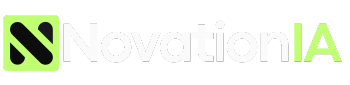Les paramètres Midjourney sont un élément essentiel de la génération d'images avec l'IA.
Ils font référence aux paramètres qui peuvent être ajoutés à un prompt pour modifier la façon dont une image est générée, offrant aux utilisateurs un plus grand contrôle et une plus grande flexibilité.
Que vous souhaitiez modifier les proportions de l'image, passer d'une version à l'autre du modèle utilisé, sélectionner un upscaler spécifique ou exécuter de nombreuses autres fonctions, les paramètres Midjourney sont la clé de la personnalisation de votre processus de génération d'images.
Dans cet article, nous allons faire le tour des paramètres que vous pouvez utiliser avec Midjourney.
Ces paramètres sont généralement ajoutés à la fin d'un prompt, et plusieurs paramètres peuvent être inclus dans un seul prompt.
À la fin de cet article, vous aurez une bonne compréhension de l'utilisation des paramètres Midjourney pour créer les images que vous souhaitez.
Paramètre Midjourney #1 : Aspect Ratios.
Le rapport d'aspect (Aspect Ratio) d'une image est le rapport entre sa largeur et sa hauteur, et il peut avoir un impact significatif sur l'apparence et la facilité d'utilisation du produit final.
Heureusement, Midjourney permet aux utilisateurs d'ajuster le ratio d'aspect de leurs images générées en utilisant le paramètre "--aspect" ou "--ar".
Pour utiliser ce paramètre, il suffit d'ajouter "--aspect" ou "--ar" à la fin de votre prompt, suivi du rapport d'aspect souhaité.
Par exemple, pour générer une image au format 4:5, vous devez saisir "--aspect 4:5" à la fin de votre prompt.
En modifiant le rapport hauteur/largeur, les utilisateurs peuvent adapter les dimensions de l'image générée à leurs besoins et à leurs préférences.
Que vous créiez un design pour une plateforme ou un appareil spécifique, ou que vous cherchiez simplement à obtenir une esthétique particulière, l'ajustement du rapport hauteur/largeur peut vous aider à atteindre vos objectifs.
Gardez à l'esprit que certains rapports d'aspect peuvent être plus adaptés à des types d'images spécifiques, tels que les orientations paysage ou portrait, alors assurez-vous d'expérimenter différents rapports pour trouver celui qui convient le mieux à votre projet.
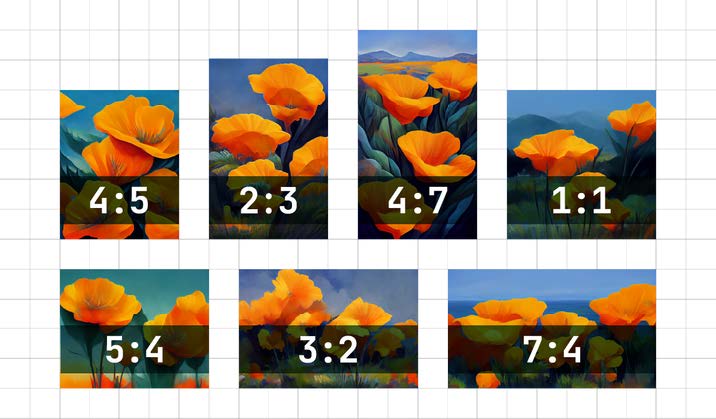
Comment modifier le paramètre --AR
Ajoutez --aspect <valeur>:<valeur> ou --ar <valeur>:<valeur> à la fin de votre prompt.
Prompt : petit poisson mignon --ar 2:3

Prompt : petit poisson mignon --ar 7:4

Paramètre Midjourney #2 : Chaos.
Le paramètre --chaos ou --c affecte la diversité des grilles d'images initiales. Une valeur élevée de --chaos produira des résultats et des compositions plus originales et inattendus, tandis que des valeurs plus faibles de --chaos produiront des résultats plus cohérents et reproductibles.
La valeur de --chaos peut être comprise entre 0 et 100.
La valeur par défaut de --chaos est 0.
Paramètre Chaos faible
Si vous utilisez une valeur --chaos faible ou si vous ne spécifiez pas de valeur, les grilles initiales de l'image présenteront de légères variations à chaque exécution de la tâche. Cela peut être utile pour créer des images avec des caractéristiques et des styles similaires ou pour rechercher des variations mineures dans un dessin.
Prompt : ananas hibou hybride --c 0

Paramètre Chaos élevé
En spécifiant une valeur de --chaos élevée, les grilles d'images initiales générées pour chaque travail seront plus diverses et imprévisibles, ce qui permettra d'obtenir des résultats plus inhabituels et inattendus. Cela peut s'avérer utile lorsque l'on recherche des compositions plus uniques ou créatives ou que l'on expérimente différents styles et éléments de conception.
Prompt : ananas hibou hybride --c 50

Paramètre Chaos très élevé
La spécification de valeurs de --chaos extrêmement élevées permet d'obtenir des grilles d'images initiales très variées et de produire des compositions ou des styles artistiques inattendus à chaque fois qu'un travail est exécuté. Cela peut s'avérer utile lorsque l'on recherche des motifs très créatifs ou abstraits, mais cela peut aussi donner des images plus difficiles à utiliser ou à incorporer dans des projets spécifiques.
Prompt : ananas hibou hybride --c 100

Paramètre Midjourney #3 : Quality.
Le paramètre --quality ou --q détermine le temps que l'IA passe à générer une image et affecte le niveau de détail du résultat. Les paramètres de qualité supérieure sont plus longs à traiter, mais produisent des résultats plus détaillés. Il est important de noter que ce paramètre n'affecte pas la résolution de l'image.
La valeur par défaut de --quality est 1, et les valeurs plus élevées consomment plus de minutes GPU de votre abonnement. Les valeurs acceptables pour --quality sont .25, .5 et 1 pour le modèle par défaut. Les valeurs supérieures à 1 seront arrondies à 1. Il est également important de noter que --quality n'influence que la génération initiale de l'image et fonctionne avec les versions 1, 2, 3, 4, 5 et niji du modèle.
Bien que des paramètres de qualité plus élevés produisent généralement de meilleurs résultats, ce n'est pas toujours le cas. En fonction de l'aspect souhaité de l'image, des paramètres de qualité inférieurs peuvent être plus appropriés.
Par exemple, une valeur de qualité inférieure peut être idéale pour obtenir un aspect abstrait gestuel, tandis que des valeurs de qualité supérieures peuvent améliorer l'aspect des images architecturales qui nécessitent plus de détails. Choisissez le paramètre qui correspond le mieux à l'image que vous souhaitez créer.
Comment utiliser le paramètre de qualité ?
Utilisez le paramètre --quality ou --q à la fin de votre prompt.
Prompt: un jeune homme de 40 ans portant une corbeille de pain et de fruits à l'arrière-plan d'un château européen --q .25

Prompt: un jeune homme de 40 ans portant une corbeille de pain et de fruits à l'arrière-plan d'un château européen --q 2

Prompt: un jeune homme de 40 ans portant une corbeille de pain et de fruits à l'arrière-plan d'un château européen --q 5

Paramètre Midjourney #4 : Stop.
Le paramètre --stop est utile pour terminer un travail à mi-parcours. En spécifiant une valeur, les utilisateurs peuvent arrêter le travail à un pourcentage particulier et générer une image avec des détails incomplets. Toutefois, il convient de noter que l'arrêt d'un travail à un pourcentage antérieur peut entraîner des images plus floues et moins détaillées.
Le paramètre --stop accepte des valeurs comprises entre 10 et 100, la valeur par défaut étant 100. Il est important de se rappeler que ce paramètre ne fonctionne pas lors de l'upscaling d'une image. Par conséquent, les utilisateurs doivent laisser le processus de mise à l'échelle se terminer avant d'arrêter le travail.
Lorsque vous utilisez le paramètre --stop, il est recommandé d'expérimenter différentes valeurs pour obtenir l'effet désiré. Par exemple, l'utilisation d'une valeur faible peut s'avérer utile pour créer des images impressionnistes ou abstraites, tandis que des valeurs plus élevées conviennent mieux aux images détaillées telles que les paysages ou les portraits.
--stop accepte les valeurs : 10-100.
La valeur par défaut de --stop est 100.
L'option --stop ne fonctionne pas lors de la mise à l'échelle.
Comment utiliser le paramètre Stop ?
Utilisez le paramètre --stop à la fin de votre prompt.
Prompt: petits pois dans une assiette --stop 30

Prompt: petits pois dans une assiette --stop 70

Prompt: petits pois dans une assiette --stop 100

Paramètre Midjourney #5 : Stylize.
La génération d'images de Midjourney est entraînée à produire des résultats artistiques qui mettent l'accent sur la couleur, la composition et la forme.
Le paramètre --stylize ou --s contrôle la force de cette formation artistique. Des valeurs de stylisation plus faibles produiront des images qui correspondent étroitement au prompt, tout en sacrifiant une partie de la touche artistique. Des valeurs de stylisation plus élevées créeront des images plus artistiques, mais moins proches de l'énoncé.
Par défaut, --stylize est fixé à 100 et accepte des valeurs entières comprises entre 0 et 1000 lors de l'utilisation du modèle V4 par défaut. Il est important de noter que des valeurs de stylisation plus élevées ne donnent pas toujours de meilleurs résultats. La valeur optimale dépend du type d'image que vous souhaitez générer et de vos préférences personnelles.
Comment utiliser le paramètre Stylize ?
Ajoutez --stylize <valeur> ou --s <valeur> à la fin de votre prompt.
Prompt: poire illustrée --s 0
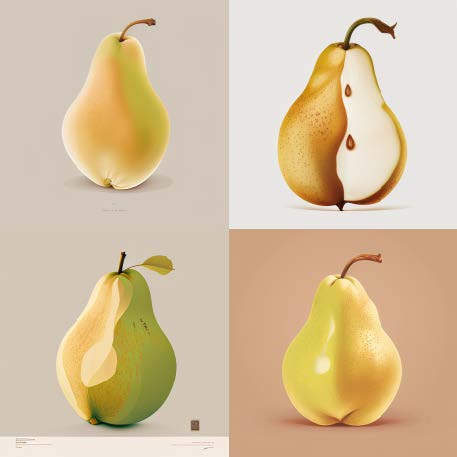
Prompt: poire illustrée --s 250

Prompt: poire illustrée --s 750

Paramètre Midjourney #6 : Tile.
Le paramètre --tile, disponible uniquement sur le modèle V5, génère des images qui peuvent être utilisées comme des tuiles répétitives pour créer des motifs sans couture pour les tissus, les papiers peints et les textures. En utilisant le paramètre --tile, vous pouvez vous assurer que vos images peuvent être assemblées sans discontinuité et sans rupture visible. Ce paramètre génère une image qui peut être répétée horizontalement et/ou verticalement pour créer un motif sans couture.
Le paramètre --tile ne génère qu'une seule tuile.
Comment utiliser le paramètre Tile ?
Ajoutez --tile à la fin de votre prompt.
Prompt : rayures de zèbre colorées --tile --v 5

Prompt: rose noir --tile --v 5

Paramètre Midjourney #7 : Seed.
Midjourney utilise un numéro de graine comme point de départ pour générer les grilles d'images initiales. Ce numéro de départ crée un champ de bruit visuel similaire aux parasites de la télévision. Le robot génère des numéros d'amorçage aléatoires pour chaque image, mais les utilisateurs peuvent spécifier leur propre numéro d'amorçage en utilisant les paramètres --seed ou --sameseed.
Le fait de spécifier le même numéro de graine et le même prompt produira des images finales similaires, ce qui permettra aux utilisateurs de reproduire leurs résultats préférés. Le paramètre --seed accepte les nombres entiers compris entre 0 et 4294967295.
--seed accepte les nombres entiers de 0 à 4294967295.
Les valeurs de --seed n'influencent que la grille initiale de l'image.
Si aucune graine n'est spécifiée, Midjourney utilisera un numéro de graine généré aléatoirement, produisant une grande variété d'options à chaque fois qu'un prompt est utilisé. Pour définir la valeur de la graine, il suffit d'ajouter le paramètre "seed" suivi d'un nombre spécifique de votre choix.
Comment utiliser le paramètre Tile ?
Pour définir la valeur de la graine, nous utilisons le paramètre "seed" et ajoutons un nombre aléatoire :
Prompt : Un chat blanc couché sur un canapé vert. --seed 4789
La modification du prompt introduit de nouvelles variables dans le processus de génération, ce qui augmente le niveau d'aléa dans l'image générée.
Le degré d'aléatoire est directement proportionnel à l'ampleur des modifications apportées au prompt. Pour mieux comprendre, comparons les résultats de modifications plus ou moins importantes du prompt :
Prompt : Un chat blanc couché sur un canapé vert. --seed 4789

Même valeur de Seed mais le canapé est rouge :
Prompt: un chat blanc couché sur un canapé rouge. --seed 4789

Même valeur de Seed mais le ratio est de 2:3 :
Prompt: Un chat blanc couché sur un canapé vert. --seed 4789 --ar 2:3

Paramètre Midjourney #8 : Version.
Midjourney publie continuellement de nouvelles versions du modèle pour améliorer l'efficacité, la cohérence et la qualité.
Le dernier modèle est le modèle par défaut, mais les utilisateurs peuvent choisir d'utiliser d'autres modèles en spécifiant le paramètre --version ou --v ou en accédant à la commande /settings et en sélectionnant une version de modèle.
Différents modèles sont spécialisés dans différents types d'images, il est donc important de choisir la version appropriée à vos besoins spécifiques.
Le paramètre --version accepte les valeurs 1, 2, 3, 4, 5 et 6 et peut être abrégé en --v.
Le dernier modèle, Midjourney V6. Pour utiliser ce modèle, il suffit d'ajouter le paramètre --v 6 à la fin de votre prompt ou de sélectionner MJ Version 6 dans le menu /settings.
La version 5 offre une plus grande cohérence, une meilleure interprétation des messages en langage naturel, une plus grande résolution et des fonctionnalités avancées telles que la possibilité de générer des motifs répétitifs avec le paramètre --tile.
Comment utiliser le paramètre Version ?
Ajoutez --v 1, --v 2, --v 3, --v 4, --v 4, --v 5, --v 6, --style 4a, --v4 --style 4b --test, --testp, --test --créatif, --testp --créatif ou --niji à la fin de votre invite.
Prompt: rose noir et or --v 2

Prompt : rose noir et or --v 6

Pour conclure sur les Paramètres Midjourney
Les paramètres de base offrent un large éventail d'options pour personnaliser le processus de génération d'images dans Midjourney.
En modifiant des paramètres tels que le rapport d'aspect, le chaos, la qualité, la stylisation, la graine et la version, les utilisateurs peuvent générer des images hautement personnalisées et uniques, adaptées à leurs besoins et préférences spécifiques.
J'éspère que ce guide vous aura été utile dans votre voyage à travers les méandres de Midjourney.
N'hésitez pas à me contacter pour toute question sur Midjourney ou l'IA Générative en général !
Ben - NovationIA